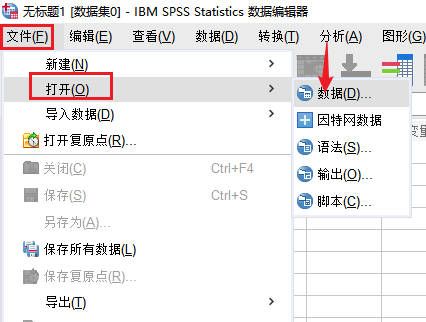- 首页
- 产品
- 下载
-
帮助中心
SPSS数据输入如何输入正负号 SPSS数据输入全是问号
发布时间:2024-10-15 15: 53: 00
在用 SPSS 做数据分析的过程中,很多人会遇到一些数据录入上的问题,比如“SPSS数据输入如何输入正负号 SPSS数据输入全是问号”,尤其是刚接触SPSS的新手,可能在录入数据时常常不太确定该怎么处理这些特殊情况。今天我就来为大家介绍一些相关的内容。
一、SPSS数据输入如何输入正负号
在用 SPSS 进行数据录入时,我们难免会遇到需要输入正负数的情况。
那么在 SPSS 里,如何输入正负号呢?
直接在数据视图中输入:最直接的方法就是在“数据视图”里直接输入负数。比如你要输入“5”或者“-3”,直接在单元格里输入这些数值就可以了。SPSS 对于正负号的识别非常简单,直接输入就行,不需要额外设置。
检查变量类型是否正确:如果在输入负数时遇到提示错误或者无法输入的情况,很可能是变量的类型设置不对。我们可以在“变量视图”里检查一下变量的类型,确保该变量被设置为“数值型”。
调整变量的宽度和小数位数:另外,有些时候你可能会发现,输入数据后显示不全,或者干脆显示“###”之类的情况。这是因为变量的宽度不够大,所以 SPSS 没法显示完整的数据。你可以在“变量视图”里调整一下宽度,把宽度设得大一些,这样就可以完整显示你的正负数了。
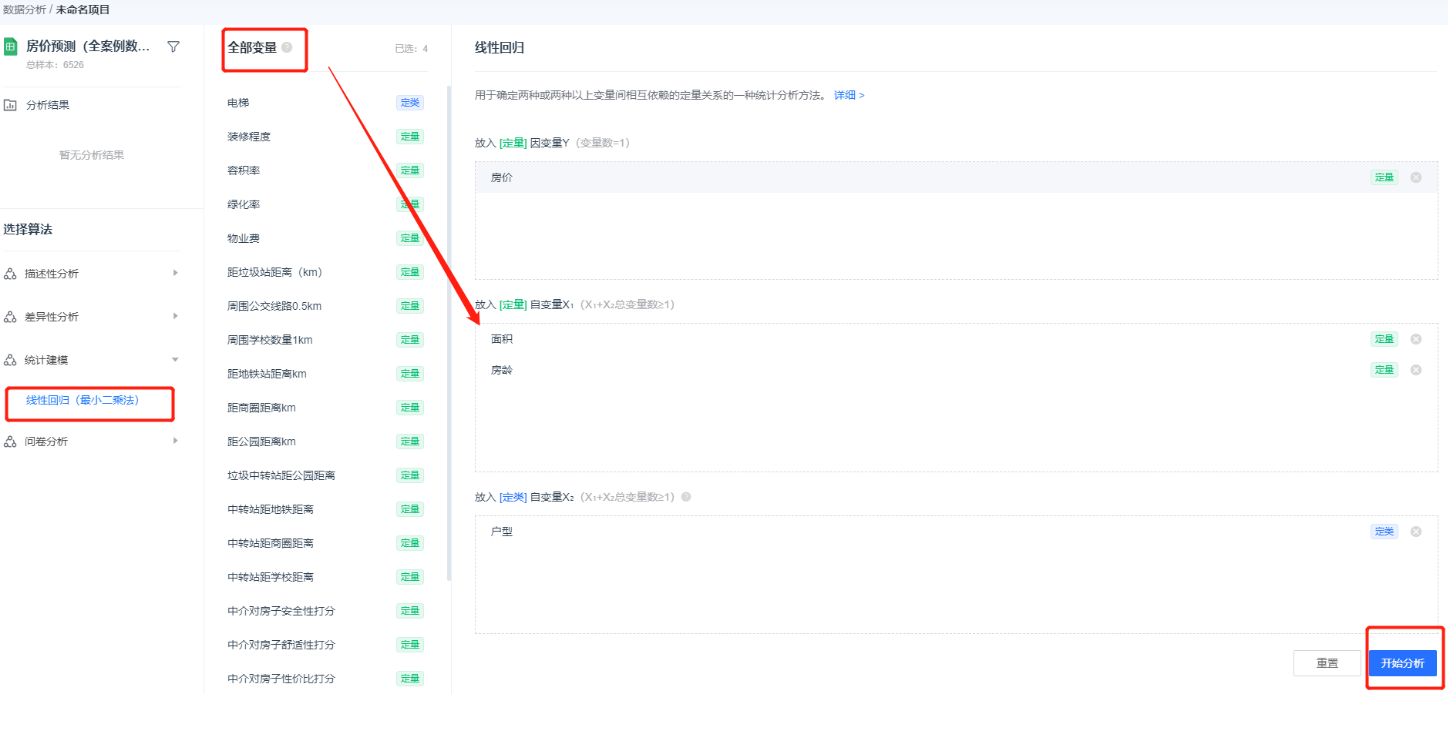
图1:输入设置
二、SPSS数据输入全是问号
很多人在录入数据或者导入数据后,发现 SPSS 显示的全是问号,这到底是怎么回事?
其实,这种情况一般是因为数据格式或者变量设置的问题。
变量类型设置不当:一般情况下,数据全是问号是因为变量类型设置成了“字符串型”,而你输入的数据其实是数值型的。SPSS 就会搞不清楚怎么处理这些数据,只好用问号表示。所以你需要在“变量视图”里,把这个变量的类型改成“数值型”,然后再试着重新输入,问题就能解决。
变量宽度不够:还有一种可能就是变量的宽度设置得太小了,导致数据无法完全显示。比如你想输入一个较大的数字,但宽度只有 3,这样 SPSS 就显示不了,只能用问号代替。所以在“变量视图”里,要确保宽度足够大,能容纳下你要输入的数据。
导入数据格式不对:如果你是从 Excel 或者其他软件导入的数据,导入后发现全是问号,那可能是数据格式在导入前没处理好。导入之前,最好先确保 Excel 里数值型的数据都是数值格式,而不是文本格式,这样导入到 SPSS 的时候才不会出错。
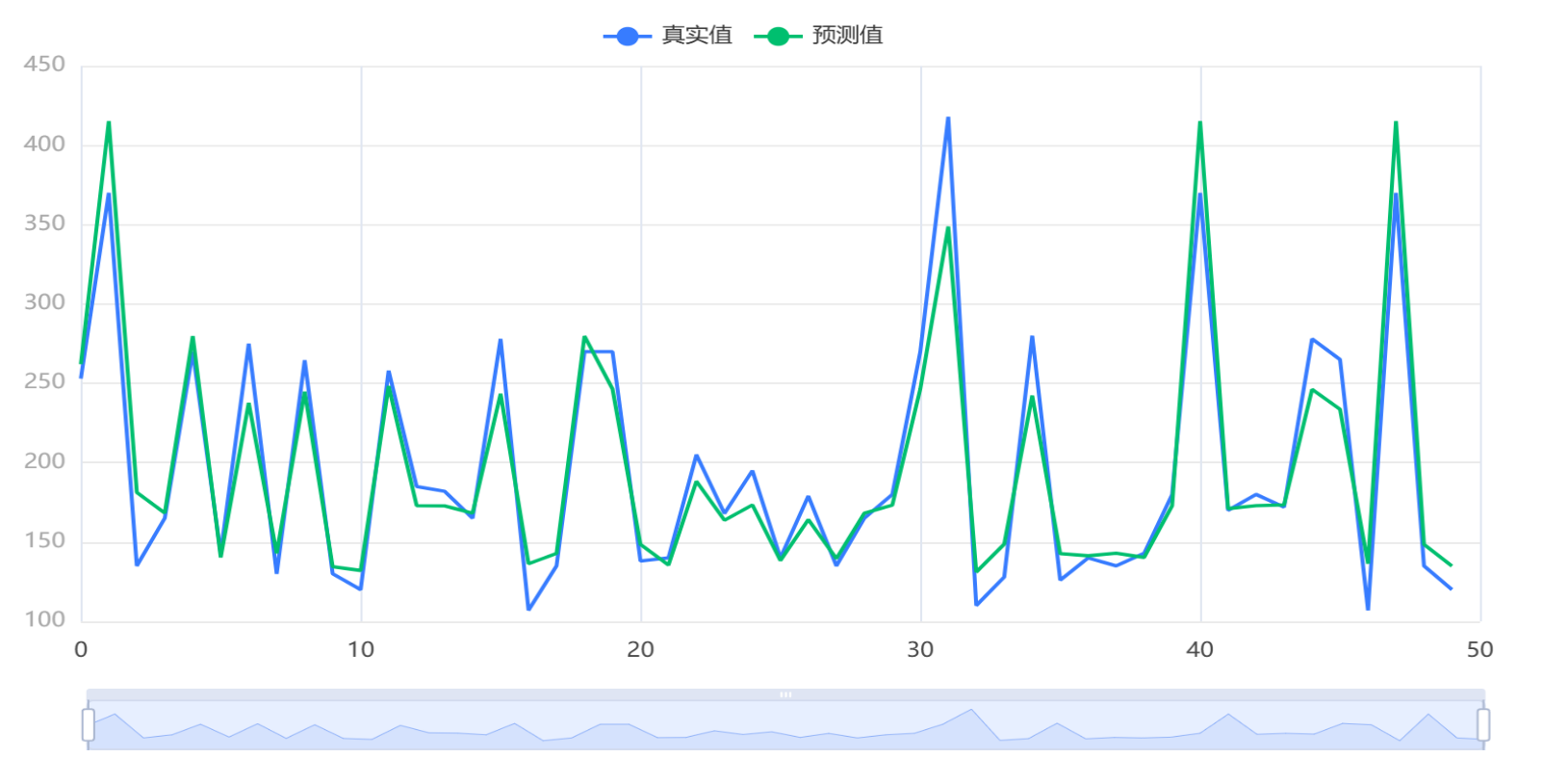
图2:变量类型 三、SPSS如何插入两列相同的数据
在用 SPSS 进行数据分析的时候,有时我们可能需要插入两列相同的数据。
以下介绍几个方法:
直接复制粘贴:最简单的方法就是在“数据视图”里直接复制粘贴。你可以选中需要复制的那一列,右键选择“复制”,然后在另一列里右键选择“粘贴”就可以了。这种方法适合数据量不大的时候,简单快捷,也很容易操作。
使用计算功能生成相同的数据:如果你需要一列全是相同的数值,比如说一列全是“100”,你可以利用 SPSS 的计算功能来生成。在菜单栏上,选择“转换”→“计算变量”,然后设置一个新变量的名称,比如叫“new_variable”,再在表达式框中输入你想要的数值,比如“100”,点击“确定”就好了。
利用数据导入功能:要是在 Excel 里已经有两列相同的数据,那就更简单了,直接把 Excel 文件导入到 SPSS 就行。点击“文件”菜单,选择“打开数据”,找到你想导入的 Excel 文件,按照提示一步步导入,这样就能把你想要的两列数据导入到 SPSS 里了。
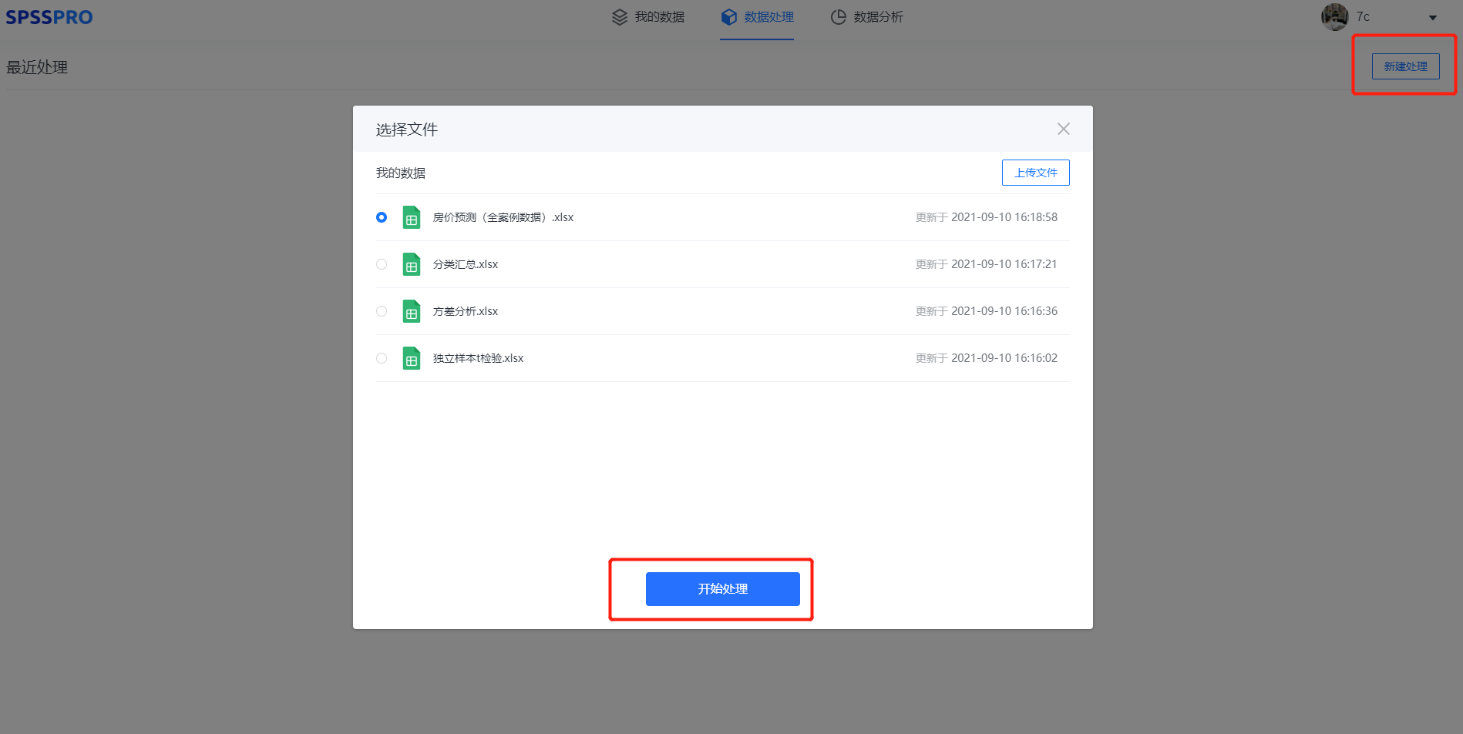
图3:导入功能 四、总结
以上就是关于“SPSS数据输入如何输入正负号 SPSS据输入全是问号”的内容了,当数据显示为问号时,往往是因为变量类型或者数据格式有问题,需要进行相应的调整,通过本篇文章的介绍你应该能够理解,希望这些内容对你有帮助,让你在使用 SPSS 的过程中更加顺利,轻松应对各种数据输入和分析的问题。
展开阅读全文
︾
标签:数据统计分析软件,SPSS数据输入
读者也访问过这里:热门文章SPSS数据分析显著性差异分析步骤 SPSS显著性差异分析结果怎么看数据的显著性差异分析主要有三种方法,分别是卡方检验、T检验和方差分析。这三种方法都有具体的数据要求:卡方检验是对多个类别的数据进行分析,T检验是对两组数据进行分析,方差分析是对多组数据进行检验。下面,小编具体说明一下SPSS数据分析显著性差异分析步骤,SPSS显著性差异分析结果怎么看。2022-01-07实践SPSS单因素方差分析之检验结果解读在《实践SPSS单因素方差分析之变量与检验方法设置》一文中,我们已经详细地演示了IBM SPSS Statistics单因素方差分析方法的变量选择以及相关的选项、对比设置。2021-01-11spss如何做显著性分析 spss显著性差异分析怎么标abc在统计分析中,显著性分析是分析相关因素之间是否存在显著影响关系的关键性指标,通过它可以说明分析结论是否由抽样误差引起还是实际相关的,可论证分析结果的准确性。下面大家一起来看看用spss如何做显著性分析,spss显著性差异分析怎么标abc。2022-03-14SPSS回归分析中的f值是什么 SPSS回归分析F值在什么范围合适回归分析中以R表示相关性程度的高低,以F评价回归分析是否有统计学的意义,使用IBM SPSS Statistics进行回归分析,可以非常快速的完成R,F的计算,并且给出回归曲线方程,那么,SPSS回归分析中f值是什么?SPSS回归分析F值在什么范围合适,本文结合实例向大家作简单的说明。2022-07-22SPSS多元logistic回归分析的使用技巧回归分析是数据处理中较为常用的一类方法,它可以找出数据变量之间的未知关系,得到较为符合变量关系的数学表达式,以帮助用户完成数据分析。2021-04-26SPSS相关性分析结果怎么看相关性分析是对变量或个案之间相关度的测量,在SPSS中可以选择三种方法来进行相关性分析:双变量、偏相关和距离。2021-04-23最新文章SPSS ROC阈值怎样确定 SPSS ROC阈值选择导致敏感度过低怎么办说到阈值分析,我们脑海中可能会想到常规的寻找阈值关键临界点的分析方式(例如在医学当中会通过阈值分析的方式来确定药物在病人体内生效的时间临界点)。但是在有些分析场景中,就需要用到ROC曲线作为阈值分析的工具,ROC曲线作为阈值分析中的一个重要工具,可以用来找到数据点位发生明显截断变化的临界点。下面以SPSS为例,给大家介绍SPSS ROC阈值怎样确定,SPSS ROC阈值选择导致敏感度过低怎么办。2025-12-17SPSS趋势卡方怎么做 SPSS趋势卡方检验怎么看正相关趋势卡方是SPSS中检验变量相关性的方法之一,当我们的分析数据中存在多个变量时,就可以使用趋势卡方来检验这些变量是否相互关联、相互影响。检验完毕后,我们也可以根据这些检验结果来选择更加合适的数据分析模型。今天我就以SPSS趋势卡方怎么做,SPSS趋势卡方检验怎么看正相关这两个问题为例,来向大家讲解一下趋势卡方的相关知识。2025-12-17SPSS如何计算线性回归 SPSS线性回归数据分析SPSS是一款功能十分强大的数据分析软件,它将原本复杂的数据分析工作变得简洁化,并通过友好的图像界面满足普罗大众的日常需求。而线性回归是SPSS中最核心的功能模块之一。今天我就以SPSS如何计算线性回归,SPSS线性回归数据分析这两个问题为例,来向大家讲解一下有关线性回归的知识。2025-12-17SPSS标准化残差怎么计算 SPSS标准化残差图怎么看回归分析是SPSS中的重量级分析模型,而其中的标准化残差则是用于观察变量与回归模型之间的适配程度。通过残差值,我们可以找到数据中隐藏的极端个案。在医药学、基因分析等领域,实验人员经常借助标准化残差来找寻诸多分析结果中的特殊个案或异变量,进而对这些特殊的案例进行深度研究。今天我就以SPSS标准化残差怎么计算,SPSS标准化残差图怎么看这两个问题为例,来向大家讲解一下有关标准化残差的相关知识。2025-12-17SPSS结果中显著性水平怎么看 SPSS输出查看器内容保存方式作为一款专业的数据分析软件,SPSS软件凭借着自身专业的功能与过硬的数据分析本领,受到了众多用户的青睐。而在使用SPSS的过程中,显著性分析是大家经常会遇到的问题。显著性分析的主要作用是帮助我们分析两组或者多组变量之间的显著性关系,在得到数据显著性分析的结果后,会需要把数据内容进行保存和留用。接下来给大家介绍SPSS结果中显著性水平怎么看,SPSS输出查看器内容保存方式的具体内容。2025-12-17如何将问卷星中的数据导入SPSS 如何对问卷星的数据进行SPSS分析如今无论是在职场还是大学校园,都经常会用到问卷调查。问卷调查可以帮我们快速收集用户数据,了解用户的需求、关注点,帮助我们从数据中分析出研究方向、需要如何改进。而问卷星是常用的用来收集用户问题的问卷调查软件之一。下面就来说说如何将问卷星中的数据导入SPSS,如何对问卷星的数据进行SPSS分析的相关内容。2025-12-17微信公众号
欢迎加入 SPSS 产品的大家庭,立即扫码关注,获取更多软件动态和资源福利。
读者也喜欢这些内容:
-

SPSS变量名称怎么改,SPSS变量名称非法字符怎么办
变量是我们进行数据分析的主体,变量的类型和名称有很多,我们需要为不同的变量设定不同的名称,才能使SPSS有效地识别并判断出它们之间的数据属性。今天我就以SPSS变量名称怎么改,SPSS变量名称非法字符怎么办这两个问题为例,来向大家讲解一下SPSS中有关变量名称设定的相关知识。...
阅读全文 >
-

SPSS数据转置什么意思 SPSS数据转置怎么操作
在进行SPSS数据计算和分析之前,研究者通常运用SPSS数据转置的方法,借此对繁杂数据进行行列互换,适用于EXCEL、CSV、文本数据、SAS等各类形式的数据文本,便于研究者清晰全面地了解数据信息。本文以SPSS数据转置什么意思,SPSS数据转置怎么操作这两个问题为例,带大家了解一下SPSS数据转置的相关知识。...
阅读全文 >
-
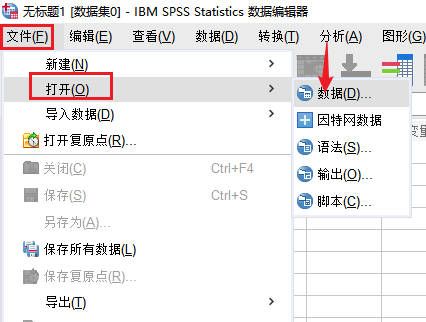
SPSS交叉表行列优化技巧 SPSS交叉表格中行列层是什么意思
交叉表是用于分析两个或多个变量之间是否存在相互关联的验证图表,是一种非常简单且高效的数据分析工具,广泛应用在医疗、市场调研、商业分析等诸多领域。今天我就以SPSS交叉表行列优化技巧,SPSS交叉表格中行列层是什么意思这两个问题为例,来向大家讲解一下交叉表分析工具的相关知识。...
阅读全文 >
-

SPSS数据导入是什么意思 SPSS数据导入后显示不完整
在使用SPSS进行数据集分析的时候,可以通过导入数据功能将数据集整体导入到SPSS中,使用起来非常的方便,不过在导入数据集的时候,也会遇到一些问题,例如数据导入不进去、导入进去的数据不完整等等,下面给大家详细讲解有关SPSS数据导入的内容,SPSS数据导入是什么意思,SPSS数据导入后显示不完整。...
阅读全文 >
-